DCP-T520W
คำถามที่พบบ่อย และการแก้ปัญหาเบื้องต้น |
วิธีการปรับปรุงคุณภาพงานพิมพ์
เราขอแนะนำให้ใช้วัสดุการพิมพ์ที่เป็นของแท้ของบราเดอร์ (หมึกที่ออกแบบมาสำหรับรุ่นเครื่องของคุณ)
ถึงแม้ว่าวัสดุการพิมพ์ที่ไม่ใช่ของแท้ทั้งหมดจะก่อให้เกิดผลกระทบในด้านของคุณภาพงานพิมพ์
แต่การใช้วัสดุการพิมพ์ที่ไม่ใช่ของแท้อาจเป็นไปได้ที่ส่งผลเสียในส่วนของคุณภาพงานพิมพ์และการทำงานของเครื่อง
ซึ่งหากเป็นกรณีเช่นนั้น การรับประกันที่จำกัดของบราเดอร์จะไม่ครอบคลุมปัญหาหรือความเสียหายที่เกิดมาจากการใช้วัสดุการพิมพ์ที่ไม่ใช่ของแท้
หมายเหตุ: ภาพประกอบที่แสดงด้านล่างเป็นภาพมาจากผลิตภัณฑ์ตัวอย่าง อาจมีความแตกต่างไปจากเครื่องบราเดอร์ของคุณ
การทำความสะอาดหัวพิมพ์ทั้งสี่สี (สีดำ สีฟ้า สีชมพูและสีเหลือง) และ/หรือการปรับแนวการพิมพ์แนวตั้งอาจช่วยปรับปรุงคุณภาพงานพิมพ์ได้ เพื่อตรวจสอบว่าแนวการพิมพ์ควรได้รับการตั้งค่าใหม่หรือไม่หรือหัวพิมพ์ใดควรได้รับการทำความสะอาด ให้พิมพ์ใบตรวจสอบคุณภาพการพิมพ์และใบตรวจสอบแนวการพิมพ์ออกมา
ด้านล่างนี้เป็นวิธีการสำหรับการปรับปรุงคุณภาพงานพิมพ์ จากปัญหาที่พบดังต่อไปนี้
- เส้นสีขาวในตัวอักษรหรือภาพกราฟฟิค
- ตัวอักษรขาดหาย
- ตัวอักษรและภาพที่เบลอหรือจาง
ทำตามคำแนะนำด้านล่างนี้จากปัญหาที่คุณพบตามข้างต้น
-
หากเอกสารของคุณที่พิมพ์ออกมามีเส้นสีขาวในตัวอักษรหรือในภาพกราฟฟิค (ดังภาพตัวอย่างด้านล่าง) หรือตัวอักษรขาดหาย หัวฉีดของหัวพิมพ์บางส่วนอาจอุดตันและจำเป็นต้องทำความสะอาด ไปยัง ข้อที่ 1 สำหรับคำแนะนำเกี่ยวกับวิธีการพิมพ์ "ใบตรวจสอบคุณภาพงานพิมพ์" และวิธีการทำความสะอาดหัวพิมพ์ที่อุดตัน

-
หากเอกสารของคุณที่พิมพ์ออกมามีตัวอักษรที่เบลอหรือรูปภาพที่จาง (ตามภาพประกอบที่แสดงด้านล่างนี้) คุณอาจจำเป็นต้องปรับแนวการพิมพ์ ไปยัง ข้อที่ 2 สำหรับคำแนะนำเกี่ยวกับวิธีการพิมพ์ "ใบตรวจสอบแนวการพิมพ์" และวิธีการปรับแนวการพิมพ์
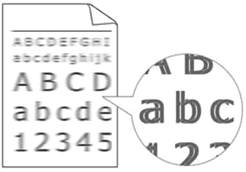
ข้อที่ 1: การตรวจสอบคุณภาพการพิมพ์และทำความสะอาดหัวพิมพ์
พิมพ์ใบตรวจสอบคุณภาพการพิมพ์และตรวจดูบล็อกสีทั้งสี่สีบนใบตรวจสอบ
เมื่อตรวจดูแล้วจำเป็นต้องทำความสะอาดหัวพิมพ์ ให้ทำตามคำแนะนำที่กำลังปรากฏอยู่บนหน้าจอของเครื่องพิมพ์
> คลิกที่นี่เพื่อดูวิธีการพิมพ์ใบตรวจสอบคุณภาพการพิมพ์
หากปัญหายังคงปรากฏอยู่ ให้ตรวจสอบข้ออื่นๆ เพิ่มเติมดังนี้
- ตรวจสอบและปรับการดึงกระดาษ
- ลองใช้ประเภทกระดาษที่แนะนำสำหรับเครื่องนี้
-
เพื่อยืดอายุการทำงานของหัวพิมพ์ การใช้งานตลับหมึก และรักษาคุณภาพการพิมพ์ เราไม่แนะนำให้ถอดปลั๊กเครื่องบ่อยๆ และไม่ถอดปลั๊กของเครื่องทิ้งไว้เป็นระยะเวลานาน เราแนะนำให้ใช้งานปุ่ม
 (Power On/Off) แทนเพื่อลดการใช้พลังงานของเครื่อง การใช้งานปุ่ม
(Power On/Off) แทนเพื่อลดการใช้พลังงานของเครื่อง การใช้งานปุ่ม  (Power On/Off) จะทำให้มีพลังงานไฟฟ้าเข้าสู่ตัวเครื่องเพียงเล็กน้อย ทำให้เครื่องมีการทำความสะอาดหัวพิมพ์ตามระยะเวลาที่กำหนด แต่ไม่เกิดขึ้นบ่อย เพื่อทำความสะอาดหัวพิมพ์
(Power On/Off) จะทำให้มีพลังงานไฟฟ้าเข้าสู่ตัวเครื่องเพียงเล็กน้อย ทำให้เครื่องมีการทำความสะอาดหัวพิมพ์ตามระยะเวลาที่กำหนด แต่ไม่เกิดขึ้นบ่อย เพื่อทำความสะอาดหัวพิมพ์
ข้อที่ 2: การตรวจสอบแนวการพิมพ์
พิมพ์ใบตรวจสอบแนวการพิมพ์และปรับแนวการพิมพ์
> คลิกที่นี่เพื่อดูวิธีการพิมพ์ใบตรวจสอบแนวการพิมพ์
หากปัญหายังคงดำเนินอยู่ ให้เปลี่ยนตัวเลือกในการตั้งค่าการพิมพ์
